Está procurando uma avaliação do FooGallery que o ajude a decidir se vale a pena?
O FooGallery permite que você crie belas galerias exibindo suas obras de arte digitais, fotografias, vídeos, produtos do WooCommerce e outros conteúdos. Com foco em SEO e velocidade, o FooGallery foi projetado para aumentar seu tráfego e manter essas pessoas em seu site.
Nesta análise do FooGallery, veremos se ele é o plug-in de galeria ideal para você.
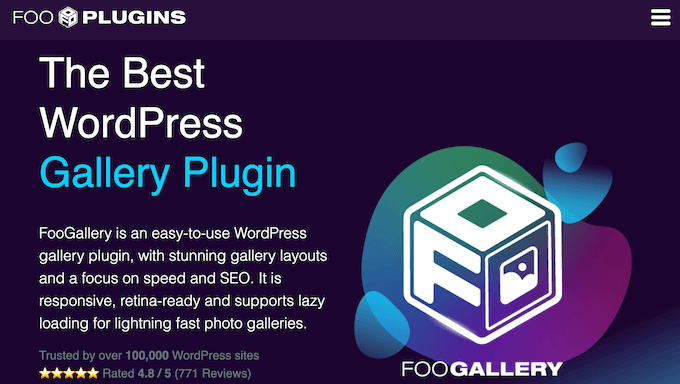
O que é FooGallery?
O FooGallery é um popular plug-in de galeria do WordPress. Ele permite que você crie belas galerias com facilidade usando modelos prontos e vários layouts.
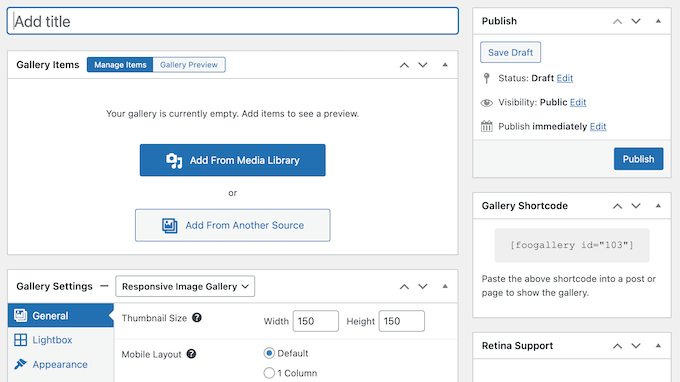
O FooGallery se integra perfeitamente à biblioteca de mídia do WordPress, de modo que não é necessário reenviar nenhuma imagem para o seu site. Em vez disso, você pode criar galerias incríveis usando os arquivos que já estão na sua biblioteca.
Depois de escolher sua mídia, você pode ajustar a galeria adicionando bordas, sombras, efeitos de foco e até mesmo CSS personalizado.
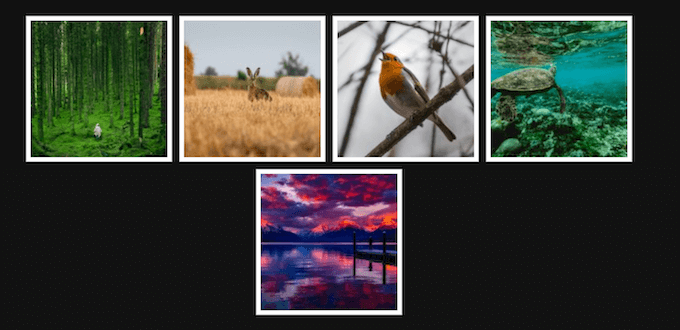
O FooGallery é otimizado para dispositivos móveis e para desempenho, portanto, você pode ter certeza de que suas galerias terão ótima aparência e carregarão rapidamente em todos os dispositivos.
Se estiver procurando um plug-in de galeria gratuito, você pode fazer o download do FooGallery no repositório oficial do WordPress. Esse plugin gratuito vem com 7 modelos de galeria de imagens, uma lightbox integrada e suporte para WordPress multisite.
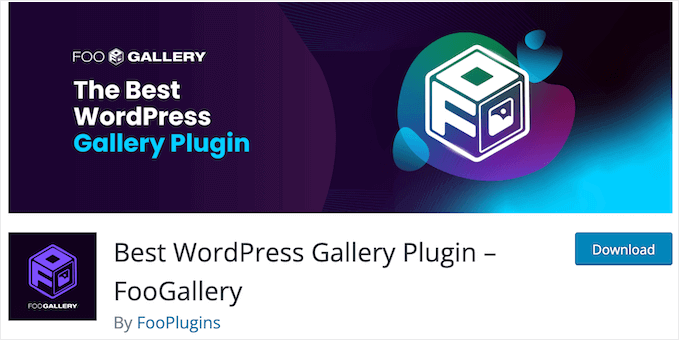
No entanto, o plug-in premium FooGallery tem modelos de galeria adicionais e oferece suporte a vídeo. Isso significa que você pode importar mídia de sites populares de hospedagem de vídeo, como o YouTube, ou usar seus próprios vídeos hospedados.
Ele também tem recursos avançados, incluindo a opção de adicionar marcas d’água ao seu trabalho original e links profundos para dar um impulso extra ao SEO do WordPress.
Análise do FooGallery: É o plug-in de galeria certo para você?
Uma galeria é uma ótima maneira de exibir suas fotografias, obras de arte digitais, os produtos mais populares do WooCommerce, os vídeos mais recentes do YouTube e outros conteúdos.
Dito isso, vamos ver se o FooGallery é o plugin de galeria certo para seu site WordPress.
1. Fácil de usar
Com o plug-in FooGallery, você pode criar galerias de imagens em minutos, graças à sua interface amigável.
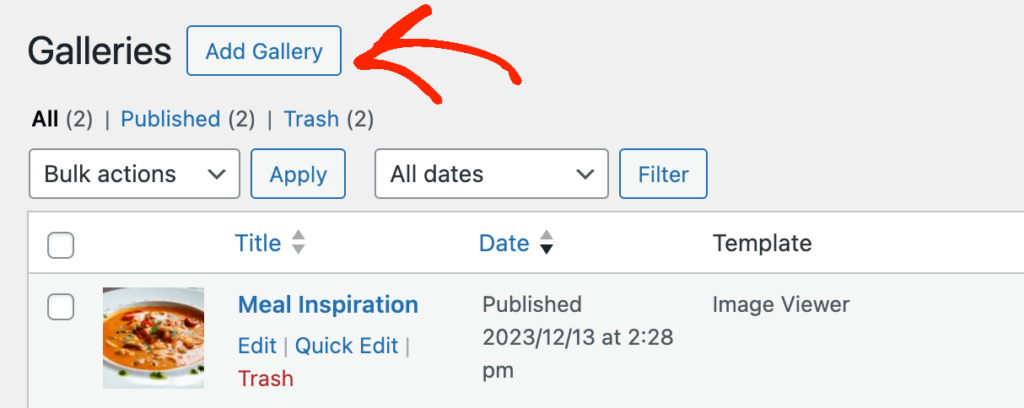
Basta escolher as imagens ou os vídeos que deseja usar na biblioteca de mídia, no seu computador local ou em um serviço externo, como o Adobe Lightroom.
Depois disso, você pode configurar a galeria percorrendo as diferentes configurações.
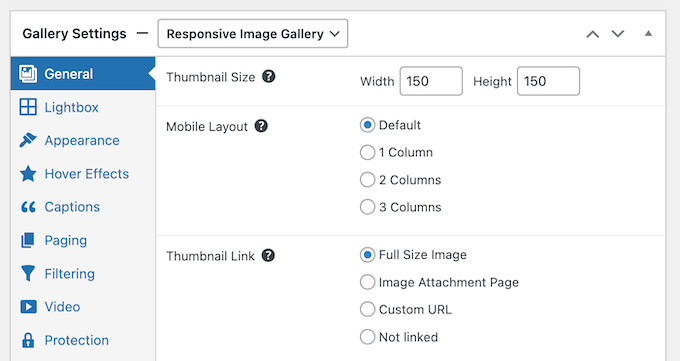
Todas essas opções são simples, mas você pode clicar em qualquer ícone ‘?’ para ver uma dica de ferramenta com mais informações.
Você também pode visualizar sua galeria a qualquer momento. Isso facilita a experimentação de configurações diferentes, para ver qual é a melhor para você.
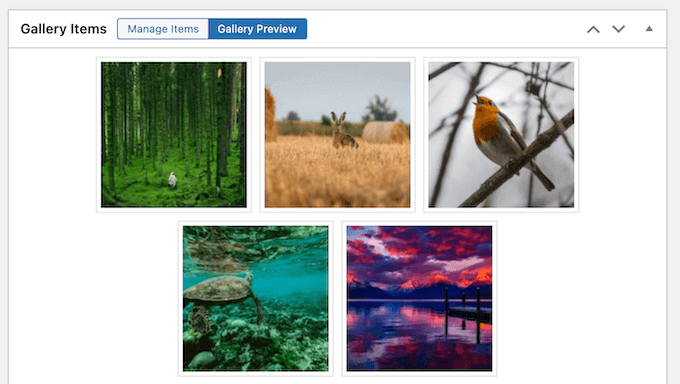
Quando estiver satisfeito com a configuração da galeria, você poderá publicá-la e adicioná-la a qualquer página, post ou área pronta para widget usando um shortcode que o plug-in cria automaticamente.
Você também pode usar o bloco FooGallery incorporado.
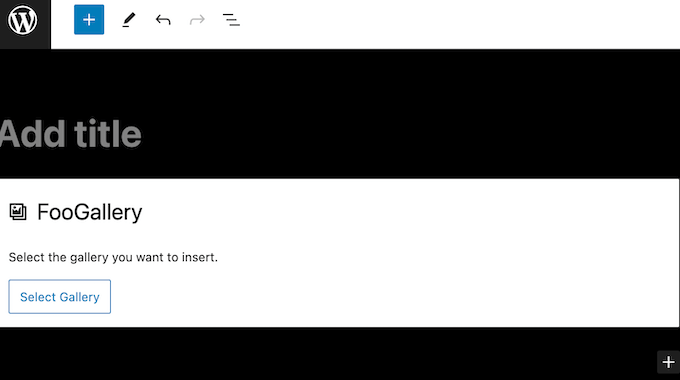
Se você estiver usando um dos temas mais novos, habilitados para blocos, poderá até mesmo colocar a galeria usando o editor de site completo. Dessa forma, você pode exibir galerias em páginas que não podem ser editadas usando o editor de conteúdo padrão do WordPress, como o modelo de página 404 do seu site.
Outra opção é criar uma nova página para a galeria, como uma página de portfólio. Na verdade, o FooGallery pode criar essa página para você e, em seguida, adicionar a galeria automaticamente.
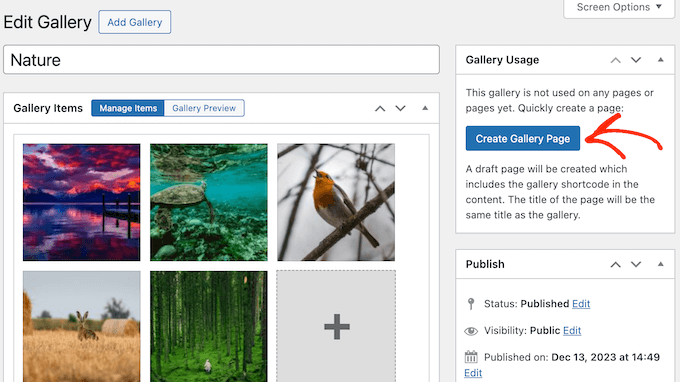
2. Otimizado para desempenho
Ao contrário de alguns plug-ins de galeria que podem tornar seu site mais lento, o FooGallery é otimizado para desempenho e vem com o carregamento lento ativado por padrão.
Isso significa que você pode adicionar imagens e vídeos de alta resolução ao seu site, blog ou mercado on-line, sem ter que se preocupar com longos tempos de carregamento da página.
3. Galerias responsivas para celular
De acordo com nossas estatísticas de uso da Internet, o tráfego da Internet móvel representa quase 55% do tráfego total da Web. Dito isso, suas galerias devem ficar tão boas em smartphones e tablets quanto em computadores desktop.
Todos os modelos do FooGallery são responsivos e prontos para dispositivos móveis por padrão. O plug-in também tem suporte integrado para retina, de modo que suas imagens terão uma aparência nítida e clara em dispositivos que suportam altas resoluções.
Embora as configurações padrão funcionem bem para a maioria dos sites, você também pode especificar quantas colunas deseja exibir em dispositivos móveis.
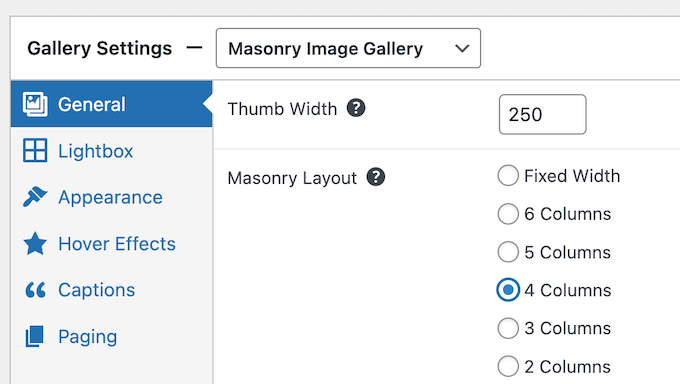
4. Otimizado para os mecanismos de pesquisa
Todas as galerias que você cria usando o FooGallery podem ser rastreadas e indexadas. Isso significa que os mecanismos de pesquisa, como o Google, podem exibir seu conteúdo para as pessoas certas, no momento certo.
O FooGallery também se integra a todos os plug-ins de SEO mais populares, inclusive o AIOSEO. Dessa forma, você pode ter certeza de que suas galerias serão incluídas em seus sitemaps.
Além disso, o FooGallery pode criar URLs para cada imagem em suas galerias, por meio de links diretos. Esses links são indexados, portanto, é uma maneira fácil de otimizar suas imagens para os mecanismos de pesquisa.
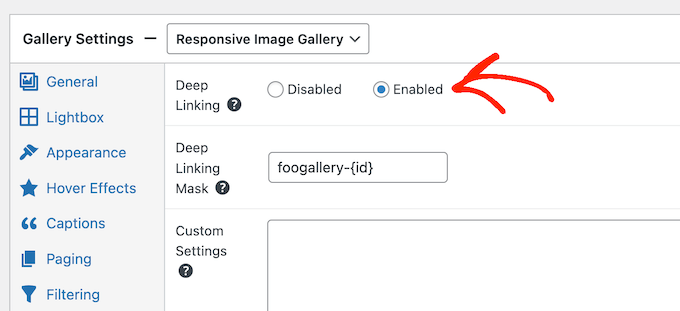
Esses URLs exclusivos também são mais fáceis de compartilhar. Por exemplo, se você quiser mostrar uma imagem a um cliente em potencial, basta enviar a ele um link direto, em vez de pedir que ele procure em toda a galeria.
5. Vários layouts de galeria
O FooGallery vem com 7 layouts, incluindo alvenaria, justificado e portfólio. Você pode aplicar esses layouts à sua galeria com facilidade e, em seguida, personalizar o controle deslizante responsivo usando as configurações do FooGallery.
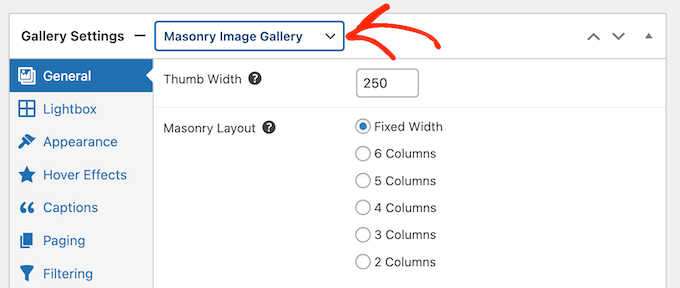
Há também um layout de carrossel que mostra várias imagens de uma só vez.
Os visitantes podem então percorrer a galeria usando controles que podem ser personalizados nas configurações do plug-in.
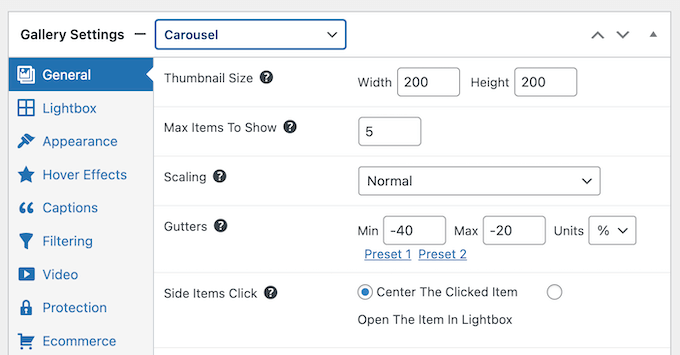
6. Dê estilo à sua galeria
Com o FooGallery, você pode estilizar suas galerias de várias maneiras diferentes, de modo que elas ficarão ótimas com qualquer tema do WordPress.
Para começar, você pode alterar o tamanho da imagem, o alinhamento, adicionar uma sombra de caixa, criar cantos arredondados e muito mais.
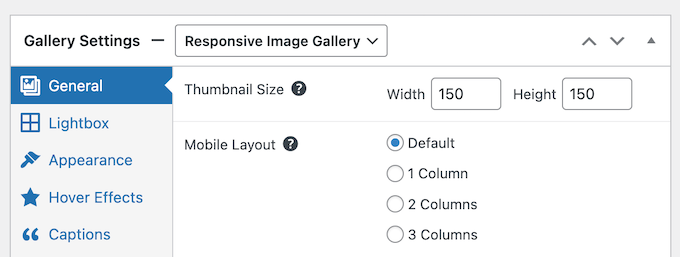
Você também pode alterar o funcionamento da galeria, como adicionar um ícone de carregamento, uma animação de transição e configurá-la para reprodução automática.
Se quiser criar um design de galeria totalmente exclusivo, você também poderá adicionar CSS personalizado.
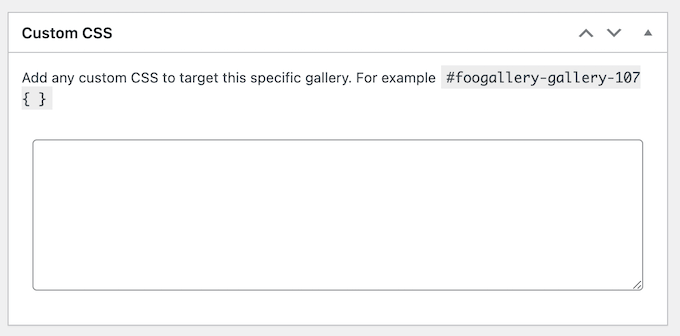
7. Reordenação fácil
Ao criar uma galeria, você pode alterar a ordem em que as imagens aparecem usando o simples recurso de arrastar e soltar.
Você também pode selecionar uma das opções de classificação predefinidas da galeria, como “Newest First” (Mais recente primeiro) ou “Title – Alphabetically” (Título – em ordem alfabética).
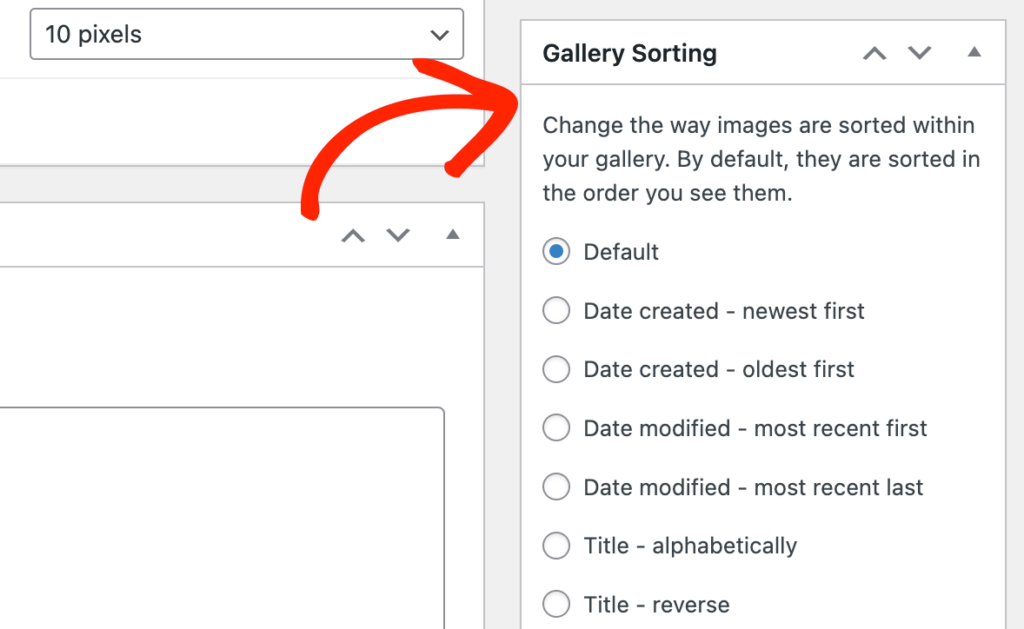
O FooGallery pode até mesmo mostrar suas imagens aleatoriamente, o que é uma maneira fácil de manter seu conteúdo atualizado e interessante, mesmo para visitantes regulares.
8. Criar legendas personalizadas
As legendas das imagens podem fornecer informações adicionais ou contexto para as pessoas que visitam seu site. Se quiser mostrar as legendas, você poderá especificar o conteúdo que o FooGallery deve incluir, como o título do anexo.
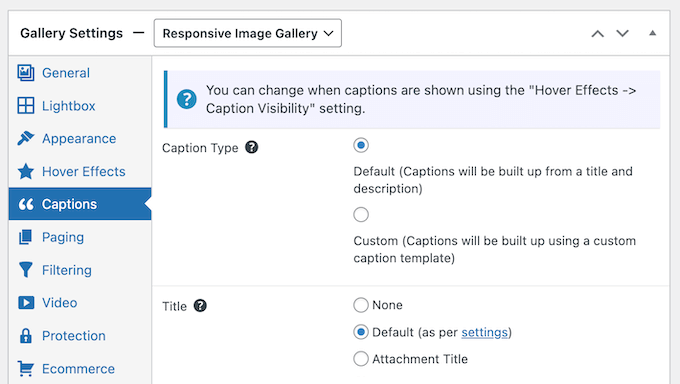
Outra opção é criar um modelo de legenda personalizado usando HTML e espaços reservados dinâmicos.
Basta selecionar a opção de modelo de legenda personalizada, e o FooGallery mostrará todos os espaços reservados que você pode usar em seu modelo.
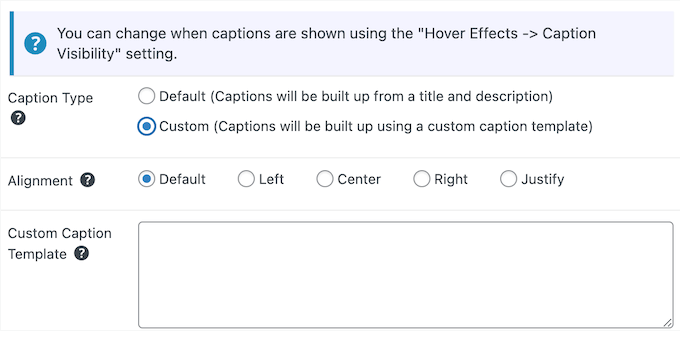
9. Popupsde lightbox incorporados
O FooGallery pode exibir suas imagens ou vídeos em um pop-up de lightbox, que aparece sobre a página ou publicação.
O restante do conteúdo da página é escurecido, de modo que os visitantes só podem interagir com a lightbox. Isso é ideal para exibir suas galerias sem nenhuma distração.
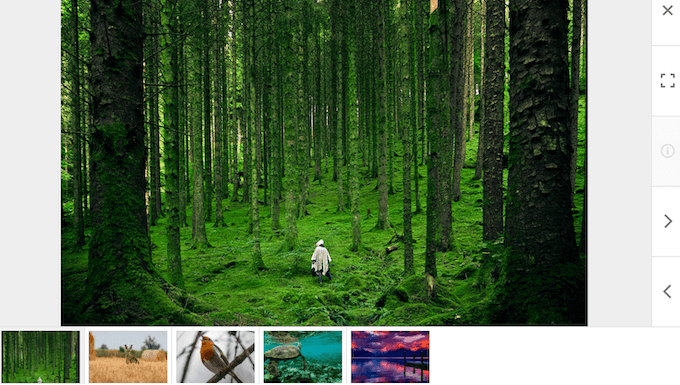
Você pode ativar e desativar o FooGallery Lightbox nas configurações da galeria.
Depois de ativar o efeito lightbox, você pode personalizar a aparência e o funcionamento dele em seu blog ou site do WordPress. Por exemplo, você pode configurá-lo para reprodução automática, adicionar efeitos de transição, mostrar legendas e muito mais.
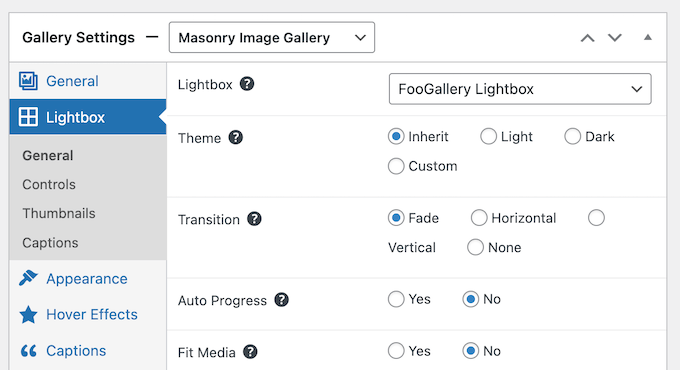
Se você quiser configurações mais avançadas de lightbox, inclusive a opção de mostrar botões de compartilhamento social, compre o FooBox Pro. Esse complemento vem com um conjunto de ícones sociais incorporados para que os visitantes possam compartilhar suas imagens e vídeos com facilidade.
10. Modal de anexo avançado
Às vezes, você pode querer editar as imagens antes de publicá-las em sua galeria. Para ajudá-lo, o FooGallery vem com um Modal de anexo avançado.
Basta passar o mouse sobre a imagem que deseja editar e clicar no ícone “i”.
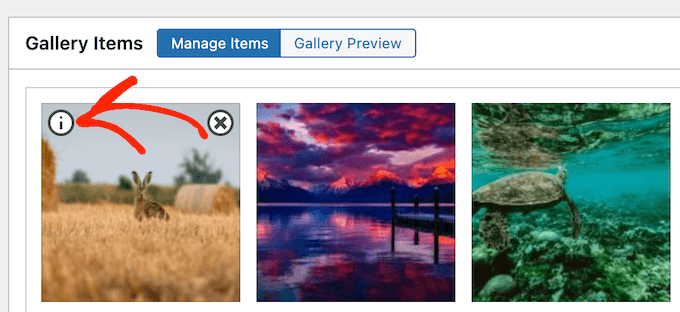
Isso abre uma janela na qual você pode alterar o título da imagem, adicionar tags e categorias, alterar a posição de corte e muito mais.
Isso pode economizar muito tempo e esforço, em comparação com a edição de cada imagem separadamente na biblioteca de mídia do WordPress.
11. Criar galerias de vídeo
Você deseja criar galerias de vídeo? Por exemplo, talvez você administre um mercado on-line e queira mostrar clipes de pessoas apreciando seus produtos.
O FooGallery permite importar vídeos de fontes como YouTube e Vimeo, ou você pode hospedar vídeos localmente. É possível até mesmo adicionar imagens e vídeos à mesma galeria e criar uma experiência multimídia.
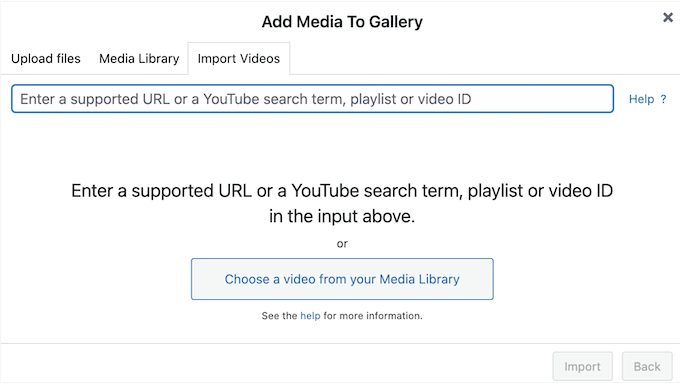
Depois de selecionar seus vídeos, você terá acesso a todas as configurações usuais do FooGallery. Isso significa que você não terá problemas para criar belas galerias de vídeo no WordPress.
12. Organize suas galerias com tags e categorias
Se você tiver muitas imagens, os filtros podem ajudar os visitantes a encontrar o que estão procurando.
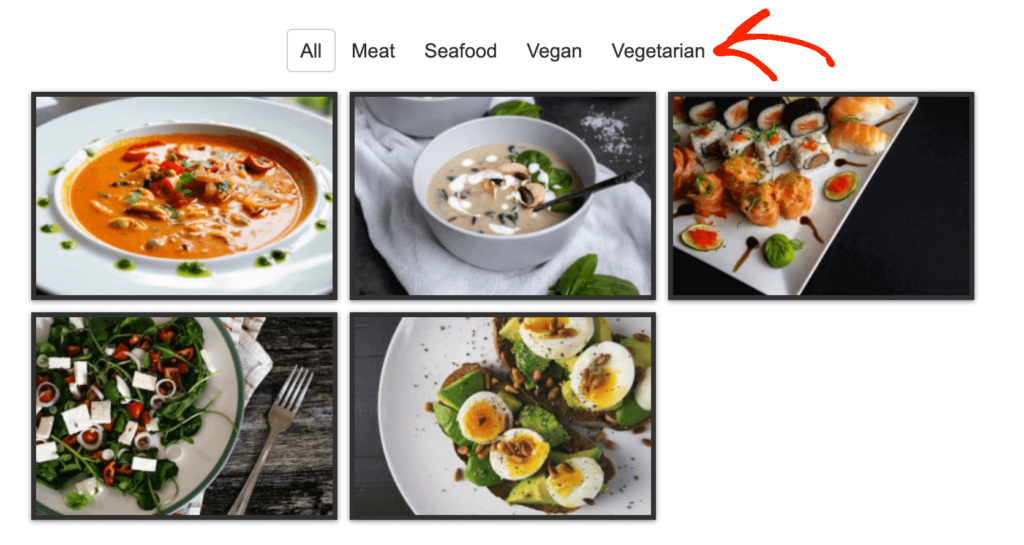
Para criar esses filtros, basta adicionar tags ou categorias à sua mídia e, em seguida, ativar a filtragem nas configurações do plug-in.
Você pode adicionar categorias e tags a uma imagem individual usando o Modal de anexo avançado do FooGallery.
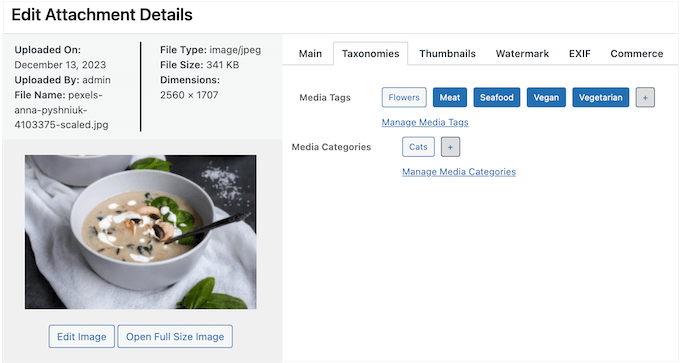
Se você precisar marcar várias imagens, o FooGallery também tem um Bulk Taxonomy Manager.
Isso permite que você aplique a mesma tag a várias imagens.
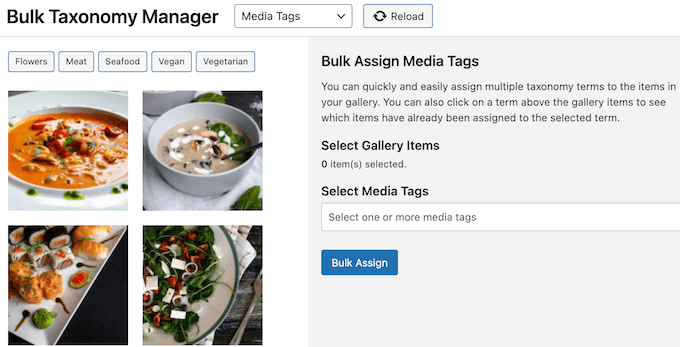
Depois de adicionar suas tags ou categorias, você pode ativar o filtro de taxonomias do FooGallery.
Você também pode especificar se o FooGallery deve filtrar com base na categoria ou na tag e até mesmo configurar uma filtragem avançada de vários níveis.
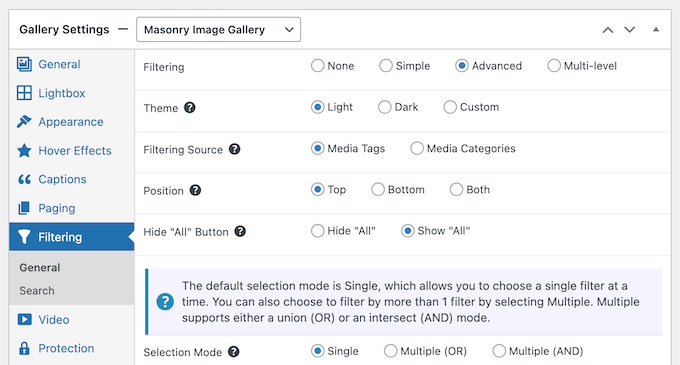
13. Pesquisa na galeria
Depois de adicionar tags e categorias às suas imagens, talvez você também queira adicionar um campo de pesquisa.
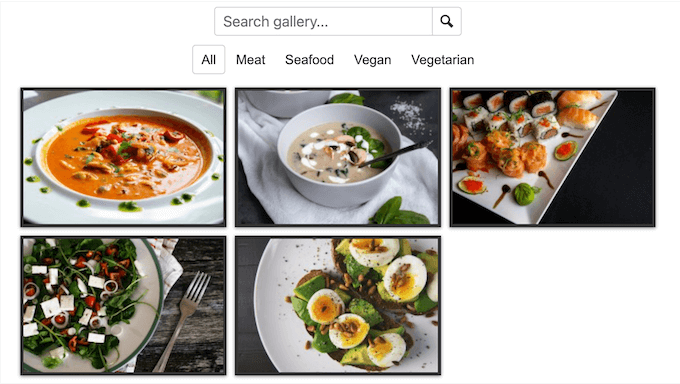
Isso procura correspondências na categoria ou tag da mídia. Dessa forma, você pode ajudar os visitantes a encontrar o que estão procurando, mesmo quando uma galeria tem muito conteúdo.
14. Suporte para paginação
Embora o FooGallery seja otimizado para velocidade e desempenho, galerias muito grandes ainda podem levar muito tempo para carregar. Isso é particularmente verdadeiro para usuários de dispositivos móveis ou visitantes que têm uma conexão de Internet mais lenta.
Com isso em mente, talvez você queira distribuir galerias maiores em várias páginas, usando a paginação. O FooGallery permite que você adicione paginação a qualquer galeria com um único clique.
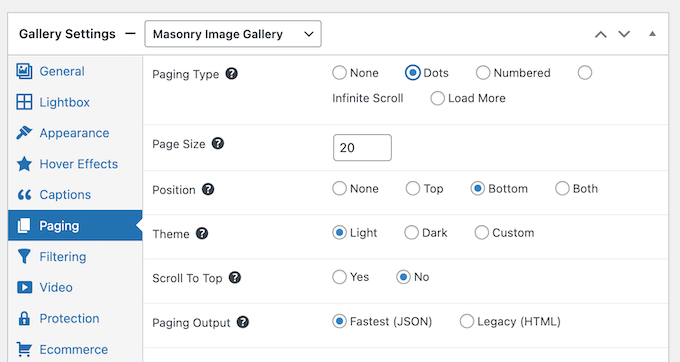
Basta escolher um estilo de paginação, como a paginação numérica, e você terá acesso a algumas novas configurações. Isso permite que você personalize como a galeria usa a paginação, inclusive quantas imagens devem ser exibidas por página.
15. Organize suas imagens com álbuns
Se você tiver muitas galerias diferentes, pode ser útil organizá-las em álbuns. Isso pode ajudar os visitantes a encontrar o que estão procurando, mesmo quando seu site WordPress tiver muitas galerias diferentes.
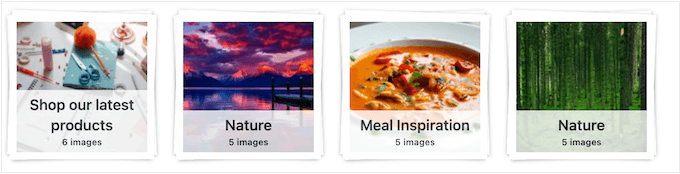
Esses álbuns são totalmente personalizáveis, de modo que você pode alterar a cor do texto, adicionar um novo plano de fundo, alterar o tamanho do bloco da galeria e muito mais.
O FooGallery também vem com dois modelos de álbuns prontos que você pode usar.
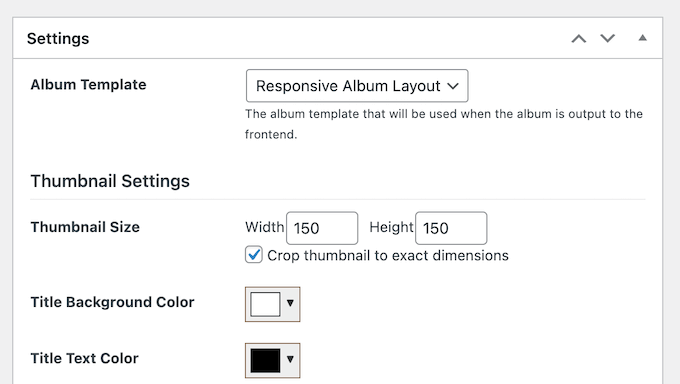
16. Criar galerias de produtos
Se você administra uma loja on-line ou um mercado de produtos digitais, as galerias são uma ótima maneira de promover muitos produtos em um pequeno espaço.
O FooGallery pode adicionar todos os seus produtos do WooCommerce a uma galeria e ainda vem com um layout pronto da Product Gallery.
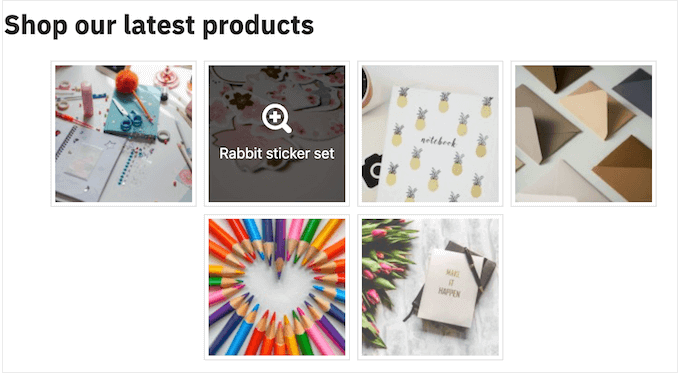
Para começar, você precisará especificar os produtos que deseja incluir na galeria. Por exemplo, você pode mostrar apenas itens de uma categoria de produto específica.
Para obter o maior número possível de vendas, você também pode excluir itens que estão fora de estoque.
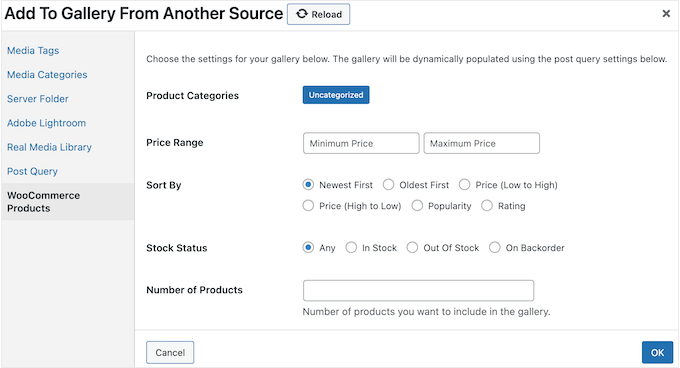
Depois de especificar os produtos do WooCommerce que deseja usar, você pode personalizar a aparência da galeria.
Para ajudá-lo a gerar vendas, você pode até mesmo adicionar botões à sua galeria, como “visualizar produto” ou “adicionar ao carrinho”.
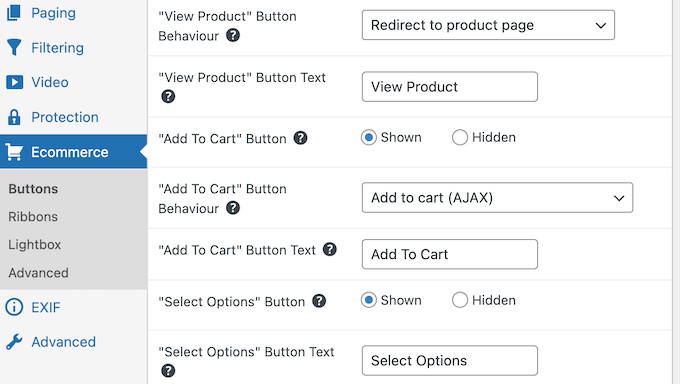
O FooGallery também pode adicionar faixas à sua galeria, como “venda” ou “em destaque”.
Dessa forma, você pode destacar produtos específicos, o que pode ajudá-lo a obter mais vendas e aumentar seus negócios on-line.
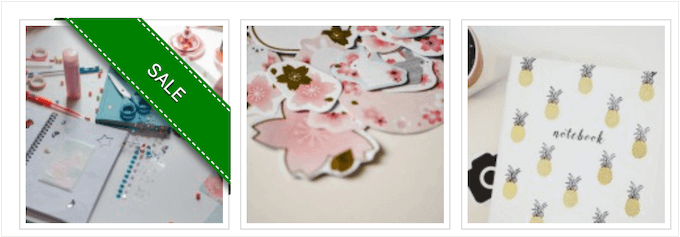
Dica profissional: se você tiver uma loja WooCommerce, talvez queira dar uma olhada no FooBar Pro. Ele permite que você crie belas barras de notificação, incluindo uma barra de frete grátis. Você pode mostrar essa barra quando o cliente adicionar o primeiro item à cesta e, em seguida, exibir quanto mais o comprador precisa gastar para ter direito ao desconto do frete grátis.
17. Evitar o roubo de imagens
Se você é um fotógrafo, artista digital ou cria qualquer tipo de conteúdo original, é bom proteger seu trabalho.
O FooGallery pode impedir que raspadores e ladrões de conteúdo roubem suas imagens, desativando o clique com o botão direito do mouse.
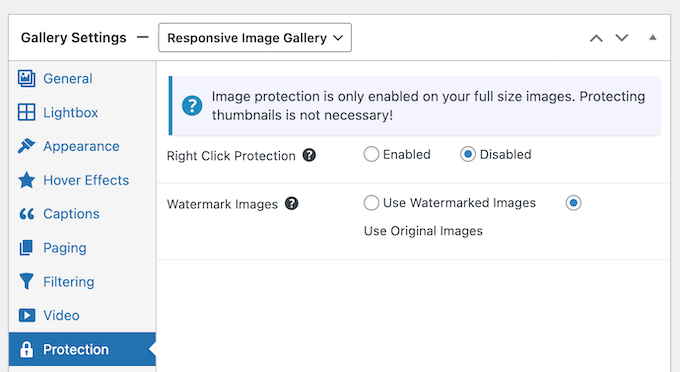
Isso torna mais difícil para as pessoas baixarem suas imagens. Você também pode adicionar uma marca d’água às suas galerias.
O FooGallery vem com várias marcas d’água predefinidas que você pode selecionar nas configurações globais do plug-in. Você também pode personalizar essas marcas d’água alterando sua transparência, margens e tamanho.
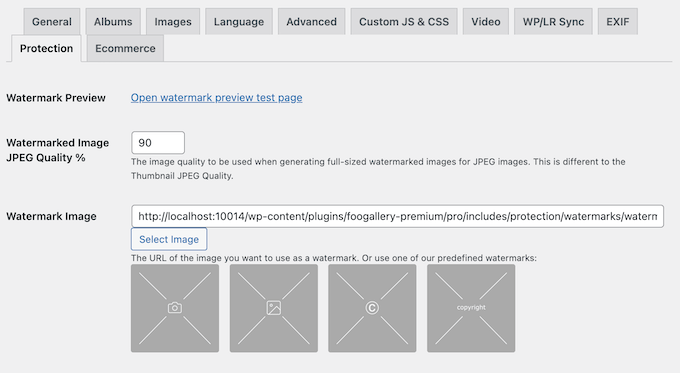
18. Criar uma galeria principal
O FooGallery tem configurações detalhadas que permitem a você criar todos os tipos de galerias. Entretanto, pode haver algumas configurações que você usa repetidamente, como desativar o clique com o botão direito do mouse ou adicionar um efeito de foco.
Recriar essas configurações para cada galeria exige tempo e esforço. Com isso em mente, talvez você queira criar uma galeria principal que tenha exatamente as configurações de que você precisa.
Para fazer isso, basta criar uma nova galeria e aplicar todas as configurações que você deseja usar. Em seguida, você pode salvá-la como sua galeria principal com o clique de um botão.
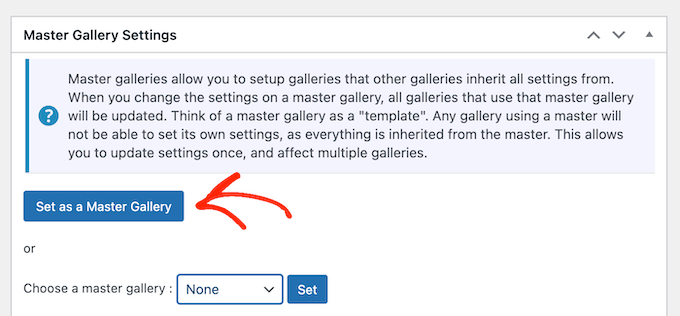
Feito isso, você pode aplicar o modelo de galeria principal a qualquer nova galeria que criar.
Basta rolar até a caixa “Master Gallery Settings” e, em seguida, escolher um modelo no menu suspenso.
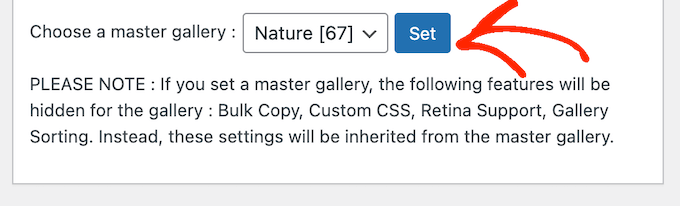
19. Galerias de importação/exportação
Você administra vários sites ou blogs? Se quiser usar a mesma galeria em vários sites, o FooGallery tem um recurso útil de importação/exportação.
Isso é muito mais fácil do que recriar a mesma galeria manualmente.
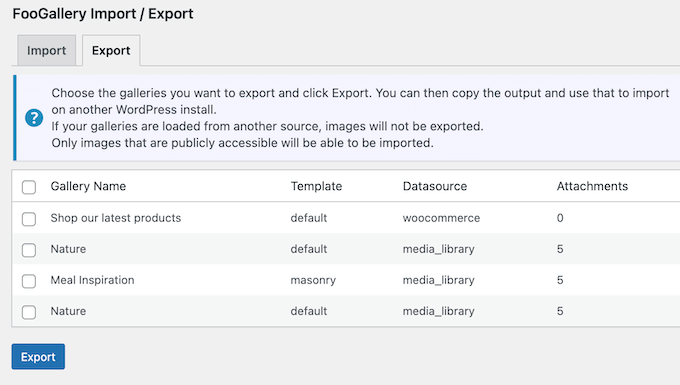
Da mesma forma, se você estiver migrando da NextGen Gallery, o FooGallery tem uma ferramenta NextGEN Importer. Isso permite que você importe galerias individuais ou até mesmo todas as suas imagens NextGEN.
20. Apoio profissional e comunitário
Com os layouts prontos e o editor fácil de usar do FooGallery, você não deve ter problemas para criar galerias com aparência profissional. No entanto, às vezes você pode ter dúvidas ou precisar de ajuda extra.
Se você preferir encontrar as respostas por conta própria, recomendamos que consulte a documentação on-line detalhada do plug-in.
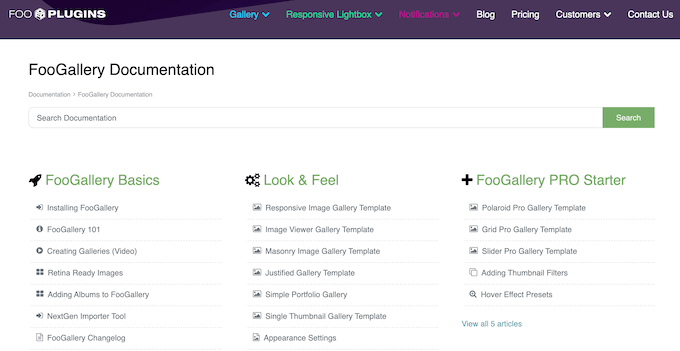
Há também o blog FooGallery.
Aqui, você encontrará postagens detalhadas sobre como usar recursos específicos do FooGallery, além de conselhos sobre tópicos gerais, como onde encontrar os melhores temas do WordPress para fotógrafos.
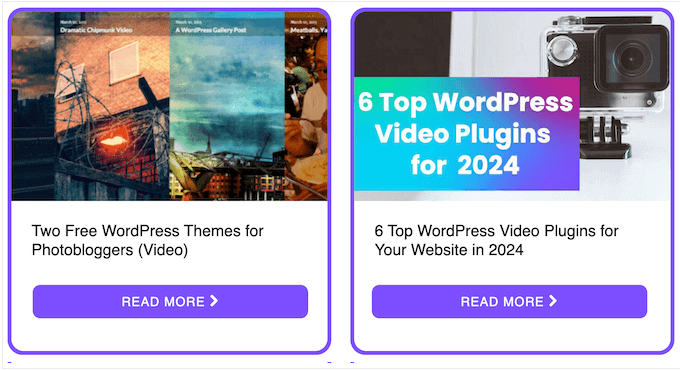
Você pode acessar a documentação on-line e o blog, independentemente de estar usando o plug-in gratuito FooGallery ou a atualização premium.
No entanto, se você investir no plug-in premium, também terá acesso ao suporte prioritário. Basta enviar uma solicitação de suporte e a equipe do FooGallery responderá o mais rápido possível.
Preços e planos do FooGallery
Se estiver apenas começando ou tiver um orçamento limitado, poderá fazer o download gratuito do FooGallery no repositório oficial do WordPress. No entanto, será necessário fazer upgrade para o plug-in premium se quiser criar galerias de produtos WooCommerce, usar paginação ou desbloquear outros recursos avançados.
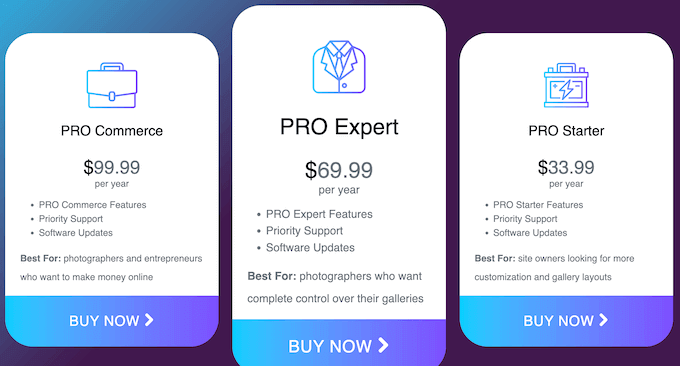
O FooGallery tem 3 planos para escolher:
- Pro Starter. Por US$ 33,99 por ano, você terá acesso a todos os recursos essenciais do FooGallery. Isso permite que você crie quantas galerias quiser, usando todos os layouts do FooGallery. O Pro também vem com uma tonelada de recursos de SEO e de aumento de desempenho, incluindo carregamento lento e paginação simples. Levando tudo isso em conta, o Pro Starter é uma boa opção para quem deseja adicionar galerias avançadas ao seu site WordPress.
- Pro Expert. Com preço anual de US$ 69,99, esse plano adiciona suporte a galerias de vídeo. O Pro Expert também oferece mais controle sobre a aparência das galerias, com suporte a paginação avançada e legendas personalizadas, e pode aumentar o SEO por meio de links profundos e tags de mídia. Dito isso, recomendamos o Pro Expert para fotógrafos, artistas digitais e cinegrafistas que desejam exibir seu trabalho original.
- Pro Commerce. Você tem uma loja WooCommerce? Por US$ 99,99 por ano, o Pro Commerce permite que você crie galerias de produtos e aumente suas vendas no WooCommerce. Ao mesmo tempo, você pode proteger seu conteúdo original desativando o clique com o botão direito do mouse e adicionando marcas d’água às suas imagens.
Conclusão: O FooGallery é o plug-in de galeria certo para você?
Depois de dar uma olhada mais de perto nos recursos, no suporte e no preço, estamos confiantes de que o FooGallery é um ótimo plugin de galeria para WordPress.
Ele permite que você crie um número ilimitado de galerias responsivas para dispositivos móveis que são otimizadas para desempenho e SEO.
Isso ajudará os mecanismos de pesquisa como o Google a mostrar seu conteúdo para as pessoas certas, no momento certo. Dessa forma, o FooGallery pode ajudar a aumentar o tráfego de seu blog.
Se você está apenas começando, o plano Pro Starter tem tudo o que você precisa para criar galerias de imagens impressionantes. Ele também tem muitos recursos projetados para melhorar o SEO e o desempenho, portanto, é uma ótima opção para todos os tipos de sites.
Deseja incluir vídeos em suas galerias? Com o plano Pro Expert, você pode exibir mídia de sites populares de compartilhamento de vídeo, como o Vimeo, ou incluir seus próprios vídeos auto-hospedados.
Por fim, se você quiser ganhar dinheiro on-line, o Pro Commerce se integra perfeitamente ao WooCommerce. Isso permite que você crie galerias de produtos de alta conversão com apenas alguns cliques. Você também pode proteger seu trabalho original contra ladrões de conteúdo desativando o clique com o botão direito do mouse e adicionando marcas d’água às suas galerias.
Esperamos que esta análise do FooGallery tenha ajudado você a decidir se ele é o plug-in de galeria ideal para você. Em seguida, talvez você queira ver nosso guia sobre como escolher o melhor software de web design ou conferir nossa seleção especializada dos melhores construtores de páginas WordPress de arrastar e soltar.
Se você gostou deste artigo, inscreva-se em nosso canal do YouTube para receber tutoriais em vídeo sobre o WordPress. Você também pode nos encontrar no Twitter e no Facebook.



FooGallery User Reviews
Please share your FooGallery review to help others in the community.